Jak odzyskać dostęp do dysku twardego, naprawić błąd uniemożliwiający otwarcie dysku twardego

W tym artykule pokażemy Ci, jak odzyskać dostęp do dysku twardego w przypadku awarii. Sprawdźmy!
Po utworzeniu tabeli w programie Word dodanie obramowania tabeli sprawia, że tabela jest bardziej widoczna i przyciąga uwagę czytelnika. Możemy wybierać spośród wielu różnych typów obramowań tabel, podobnych do obramowania strony tytułowej w programie Word lub obramowania dokumentów programu Word . Poniżej przedstawiono sposoby tworzenia obramowań tabel w programie Word.
Spis treści
Krok 1:
Po utworzeniu tabeli w programie Word należy kliknąć kartę Projektowanie powyżej, aby wyświetlić opcje formatowania tabeli. Następnie możesz wybrać rozmiar obramowania tabeli w programie Word . Poniżej pokazano wiele różnych rozmiarów tabel.
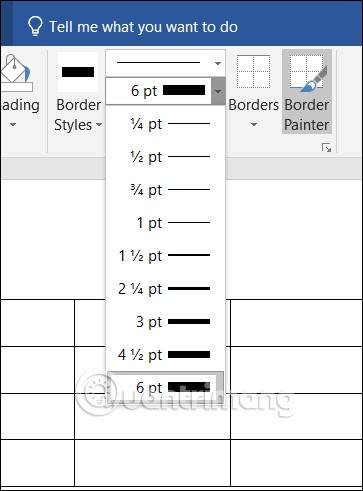
Jeśli wybierzesz rozmiar obramowania tabeli, zostanie on zastosowany do prostego rysownika obramowania tabeli w programie Word . Kliknij opcję Malarz obramowań, aby narysować obramowanie tabeli programu Word.
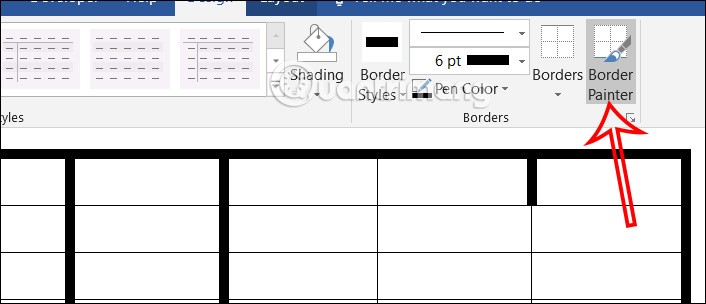
Krok 2:
Jeśli chcesz utworzyć prosty styl obramowania tabeli, kliknij wykres liniowy i wybierz nowy styl obramowania tabeli programu Word .

Krok 3:
Następnie za pomocą pióra narysuj obramowanie tabeli w programie Word. Narysujemy każdą ramkę wokół planszy, aby utworzyć obramowanie, jak pokazano poniżej.
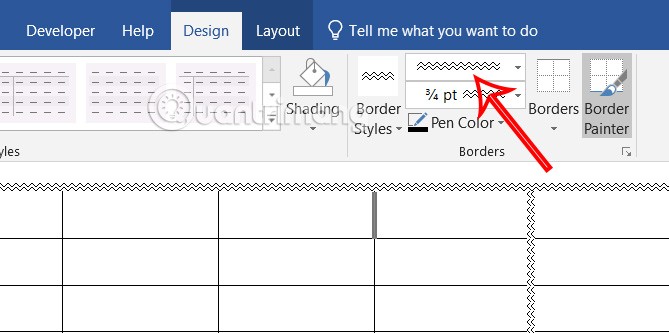
Krok 4:
Ponadto po kliknięciu opcji Style obramowania zobaczysz szereg stylów obramowania tabeli, spośród których możesz wybierać.
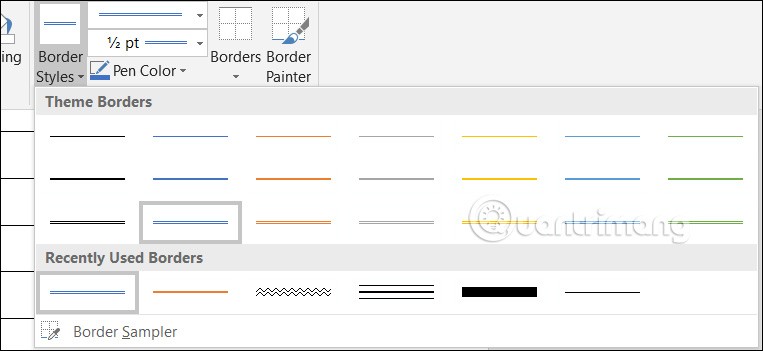
Następnie za pomocą pióra możesz utworzyć obramowania tabel w programie Word.
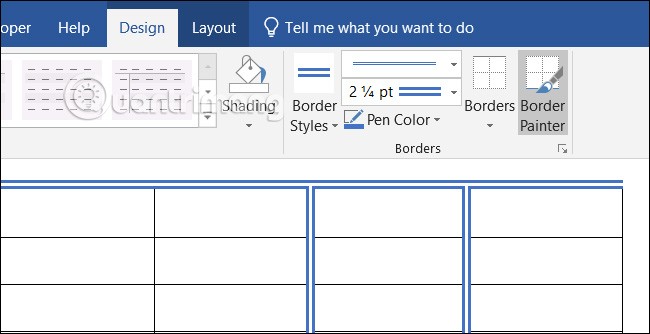
Krok 5:
Aby zmienić kolor pióra, kliknij Kolor pióra i wybierz kolor, którego chcesz użyć.
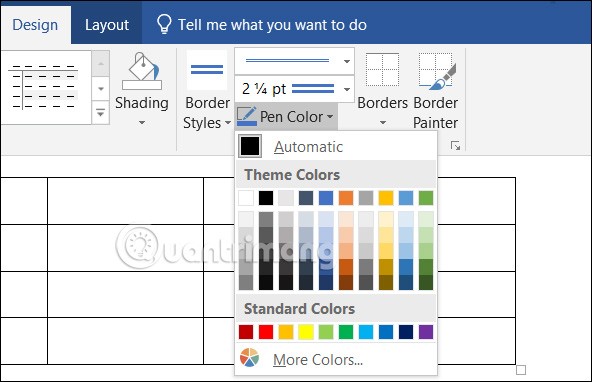
Krok 1:
Również w karcie Projektowanie kliknij ikonę strzałki i wybierz Modyfikuj styl tabeli ...
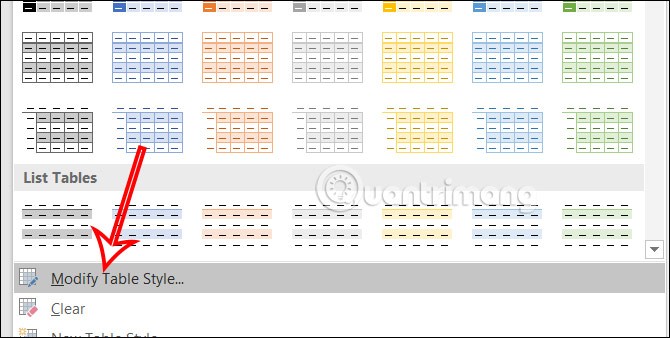
Krok 2:
Teraz wyświetl interfejs, w którym możesz dostosować obramowanie tabeli . Wybieramy styl, kolor i rozmiar obramowania tabeli. Poniżej przedstawiono każdą opcję w celu jej podglądu. Kliknij przycisk OK, aby zastosować wybrany styl obramowania tabeli w programie Word.
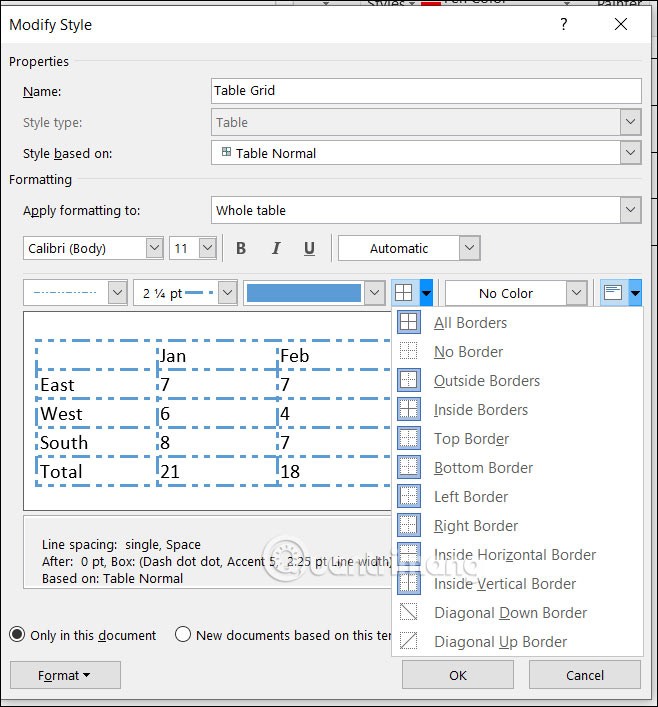
Krok 3:
Po utworzeniu nowego stylu obramowania tabeli pojawi się on na liście Style tabeli i będzie można go użyć przy następnym tworzeniu obramowań tabeli w programie Word.
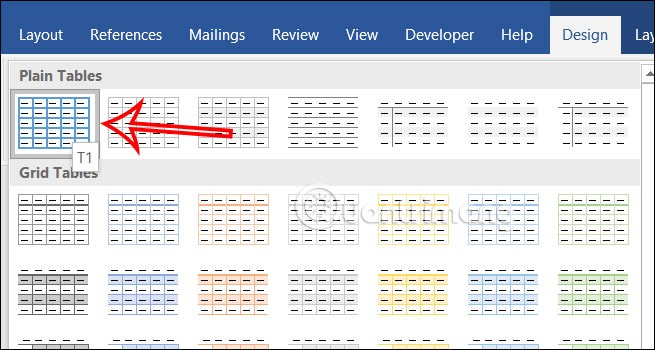
Krok 1:
Tabelę rysujemy również w programie Word klikając Wstaw. Następnie zaznacz całą tabelę i kliknij prawym przyciskiem myszy. Na tej liście będzie znajdować się opcja Style obramowania .
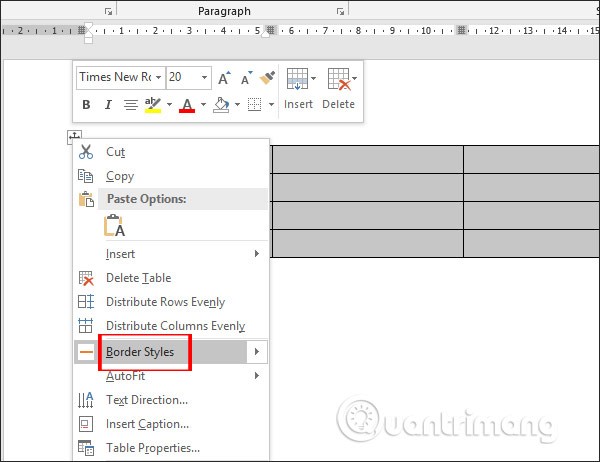
Krok 2:
Spowoduje to wyświetlenie prostych stylów obramowania tabeli.
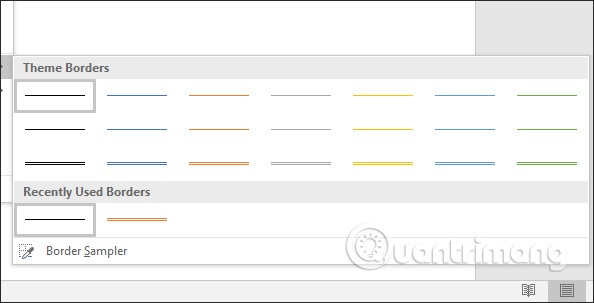
Po wybraniu stylu obramowania narysujemy je na stole . Aby narysować obramowanie, wystarczy przesunąć myszkę wzdłuż poziomych lub pionowych linii tabeli.
Obramowanie tabeli natychmiast zmieni się na styl pokazany poniżej.
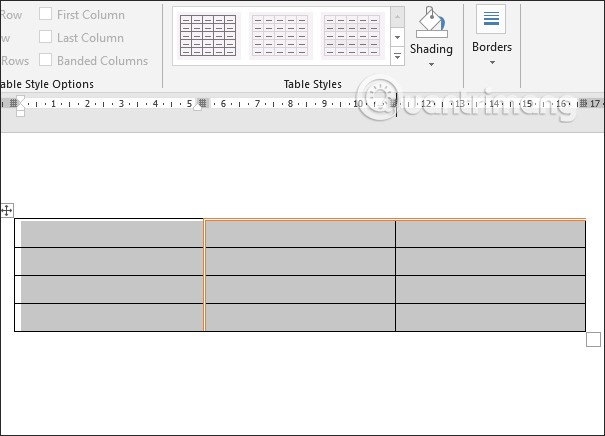
Jeśli chcesz zmienić kolor , kliknij Kolor pióra i wybierz kolor obramowania tabeli.
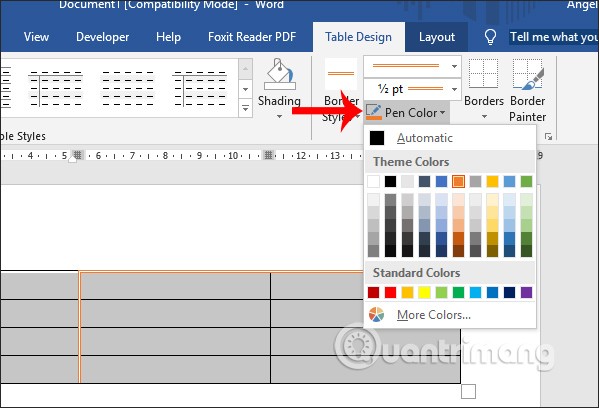
Krok 3:
Aby wyświetlić interfejs edycji obramowania tabeli, taki jak w programie Word 2007, należy kliknąć Obramowanie i przejrzeć listę, aby wyświetlić opcję Obramowanie i cieniowanie...
Następnie należy wybrać obramowanie tabeli, podobnie jak w programie Word 2007.
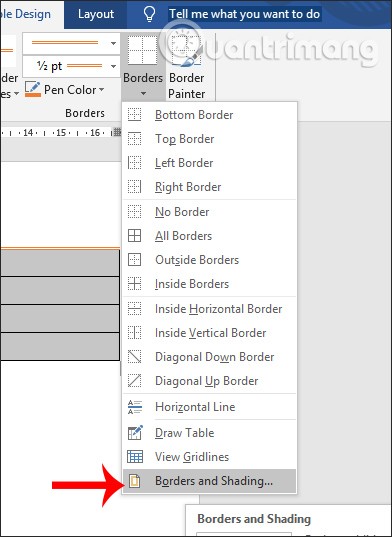
Krok 1:
Jak zwykle tworzymy tabelę w programie Word , a następnie wprowadzamy do niej dane.
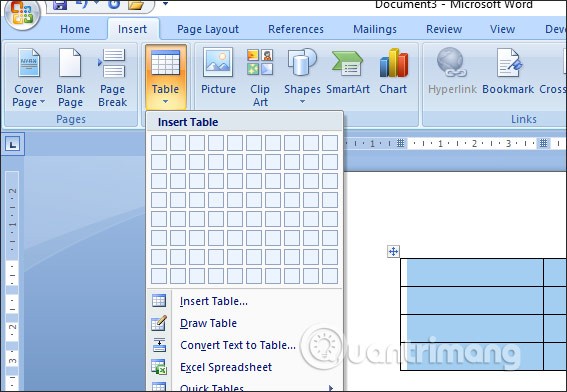
Krok 2:
Po utworzeniu tabeli zaznaczamy całą tabelę, klikamy prawym przyciskiem myszy na tabeli i z wyświetlonej listy wybieramy Obramowanie i cieniowanie .
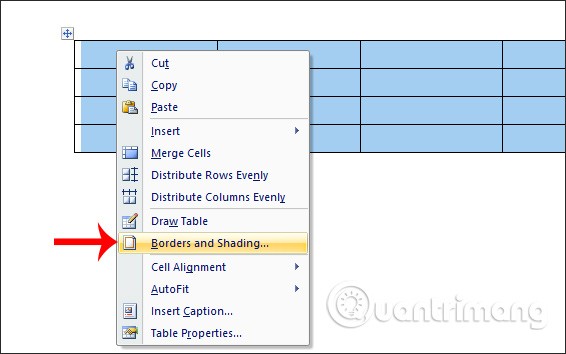
Krok 3:
Wyświetla interfejs umożliwiający użytkownikowi wybór stylu obramowania tabeli. Użytkownicy mają tu wiele sposobów wyboru obramowań tabeli.
Jeśli chcesz zmienić obramowanie wszystkich wierszy w tabeli, w tym również linii między komórkami i obramowań otaczających tabelę, w sekcji Ustawienia kliknij opcję Wszystkie .
Następnie w polu Styl wybierz styl linii , którego chcesz użyć : linie przerywane, podwójne, potrójne... Wybierz kolor linii w polu Kolor . W sekcji Podgląd możemy zobaczyć, jak będzie wyglądać obramowanie tabeli. Kliknij OK, aby zastosować nowy styl obramowania.
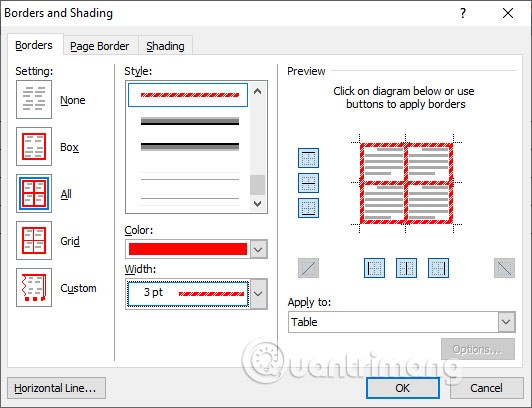
W rezultacie otrzymamy tabelę programu Word ze stylem obramowania pokazanym poniżej.
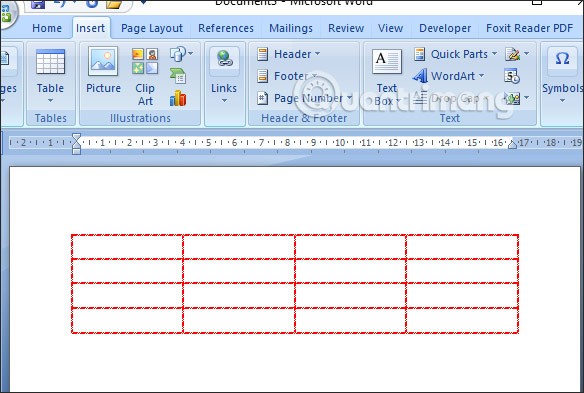
Jeśli chcesz zmienić styl tylko obramowania tabeli , a linie w komórkach mają pozostać takie same, wybierz element Siatka . Następnie wybierz styl i kolor obramowania. Kliknij OK, aby zastosować.

Wynikiem jest tabela z obramowaniami pokazanymi poniżej.
W tym artykule pokażemy Ci, jak odzyskać dostęp do dysku twardego w przypadku awarii. Sprawdźmy!
Na pierwszy rzut oka AirPodsy wyglądają jak każde inne prawdziwie bezprzewodowe słuchawki douszne. Ale wszystko się zmieniło, gdy odkryto kilka mało znanych funkcji.
Firma Apple wprowadziła system iOS 26 — dużą aktualizację z zupełnie nową obudową ze szkła matowego, inteligentniejszym interfejsem i udoskonaleniami znanych aplikacji.
Studenci potrzebują konkretnego typu laptopa do nauki. Powinien być nie tylko wystarczająco wydajny, aby dobrze sprawdzać się na wybranym kierunku, ale także kompaktowy i lekki, aby można go było nosić przy sobie przez cały dzień.
Dodanie drukarki do systemu Windows 10 jest proste, choć proces ten w przypadku urządzeń przewodowych będzie się różnić od procesu w przypadku urządzeń bezprzewodowych.
Jak wiadomo, pamięć RAM to bardzo ważny element sprzętowy komputera, który przetwarza dane i jest czynnikiem decydującym o szybkości laptopa lub komputera stacjonarnego. W poniższym artykule WebTech360 przedstawi Ci kilka sposobów sprawdzania błędów pamięci RAM za pomocą oprogramowania w systemie Windows.
Telewizory Smart TV naprawdę podbiły świat. Dzięki tak wielu świetnym funkcjom i możliwościom połączenia z Internetem technologia zmieniła sposób, w jaki oglądamy telewizję.
Lodówki to powszechnie stosowane urządzenia gospodarstwa domowego. Lodówki zazwyczaj mają dwie komory: komora chłodna jest pojemna i posiada światło, które włącza się automatycznie po każdym otwarciu lodówki, natomiast komora zamrażarki jest wąska i nie posiada światła.
Na działanie sieci Wi-Fi wpływa wiele czynników poza routerami, przepustowością i zakłóceniami. Istnieje jednak kilka sprytnych sposobów na usprawnienie działania sieci.
Jeśli chcesz powrócić do stabilnej wersji iOS 16 na swoim telefonie, poniżej znajdziesz podstawowy przewodnik, jak odinstalować iOS 17 i obniżyć wersję iOS 17 do 16.
Jogurt jest wspaniałym produktem spożywczym. Czy warto jeść jogurt codziennie? Jak zmieni się Twoje ciało, gdy będziesz jeść jogurt codziennie? Przekonajmy się razem!
W tym artykule omówiono najbardziej odżywcze rodzaje ryżu i dowiesz się, jak zmaksymalizować korzyści zdrowotne, jakie daje wybrany przez Ciebie rodzaj ryżu.
Ustalenie harmonogramu snu i rutyny związanej z kładzeniem się spać, zmiana budzika i dostosowanie diety to niektóre z działań, które mogą pomóc Ci lepiej spać i budzić się rano o odpowiedniej porze.
Proszę o wynajem! Landlord Sim to mobilna gra symulacyjna dostępna na systemy iOS i Android. Wcielisz się w rolę właściciela kompleksu apartamentowego i wynajmiesz mieszkania, a Twoim celem jest odnowienie wnętrz apartamentów i przygotowanie ich na przyjęcie najemców.
Zdobądź kod do gry Bathroom Tower Defense Roblox i wymień go na atrakcyjne nagrody. Pomogą ci ulepszyć lub odblokować wieże zadające większe obrażenia.













